Windows 10da ayarlar cihazlar arasında nasıl senkronize edilir

Windows 10

Windows 11'de , Microsoft web sitesinden doğrudan indirme bağlantısını kullanmak da dahil olmak üzere, ISO dosyasını indirmenin üç yolu vardır. Windows 11 ISO dosyasını Medya Oluşturma Aracı aracılığıyla indirebilirsiniz. Veya Windows 11'in hemen hemen her sürümü için ISO dosyasını indirmenize izin veren Rufus gibi üçüncü taraf araçları da kullanabilirsiniz.
Bir ISO dosyası, aksi takdirde disk veya USB flash sürücü gibi fiziksel ortamlarda bulunabilecek dosyaları içeren bir dosya biçimidir. ISO dosyasını indirme özelliği, Windows 11'i sanal bir makineye yüklemek , önyüklenebilir bir ortam oluşturmak için kullanışlı olabilir veya yükseltme kurulumunu başlatmak için Dosya Gezgini'ne de bağlayabilirsiniz .
Bu kılavuzda Windows 11 ISO dosyasını üç farklı şekilde indirme adımlarını öğreneceksiniz.
Microsoft web sitesini kullanarak Windows 11 ISO dosyasını indirin
Windows 11'in ISO dosyasını doğrudan indirmek için şu adımları kullanın:
“Windows 11 Disk Görüntüsünü İndir (ISO)” bölümünün altında, Windows 11 seçeneğini seçin.
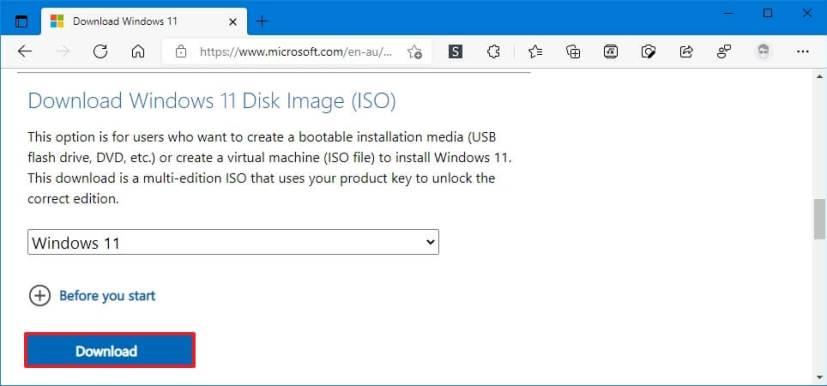
İndir düğmesini tıklayın .
Kurulum dilini seçin.
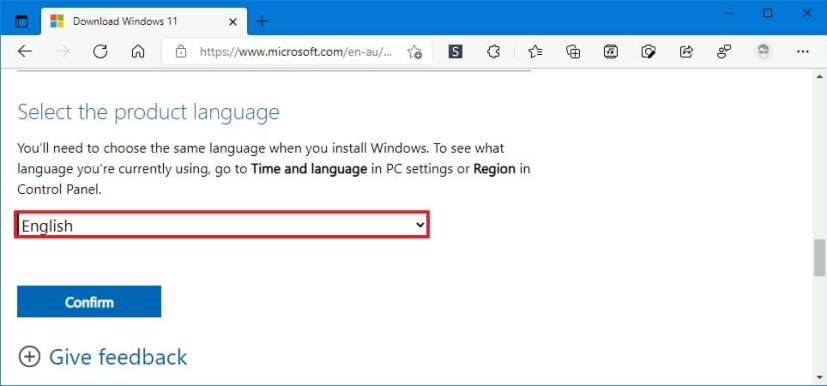
Onayla düğmesini tıklayın .
Windows 11 ISO dosyasını cihaza kaydetmek için İndir düğmesine tıklayın .
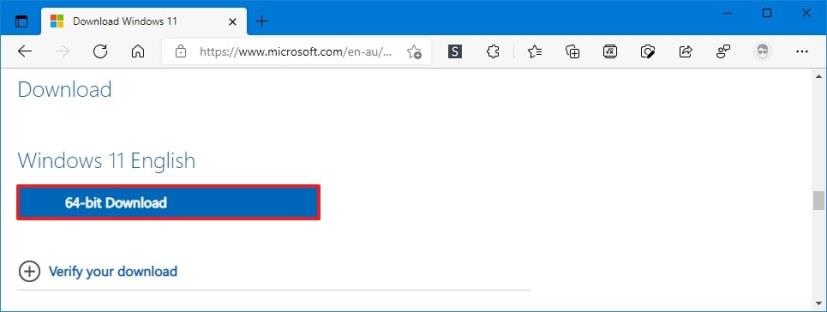
Adımları tamamladığınızda, görüntü dosyası bilgisayara indirilir ve bunu önyüklenebilir bir ortam oluşturmak veya işletim sistemini sanal bir makineye kurmak için kullanabilirsiniz. Ayrıca , görüntü bütünlüğünü doğrulamak için bir PowerShell komutu kullanabilirsiniz .
Medya Oluşturma Aracını kullanarak Windows 11 ISO dosyasını indirin
Orijinal Windows 11 ISO dosyasını Medya Oluşturma Aracı ile indirmek için şu adımları kullanın:
“Windows 11 yükleme medyası oluştur” bölümünün altında, Aracı şimdi indir düğmesini tıklayın.
Aracı başlatmak için MediaCrationToolW11.exe dosyasına çift tıklayın .
Kabul Et düğmesini tıklayın .
İleri düğmesine tıklayın .
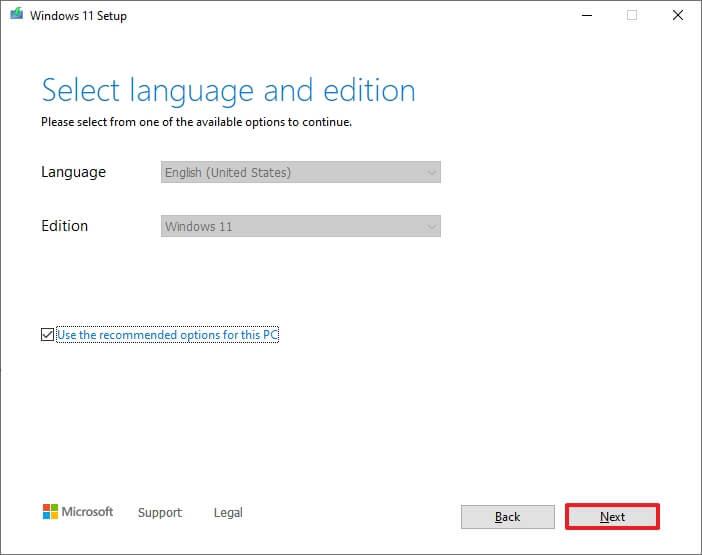
ISO dosyası seçeneğini seçin .
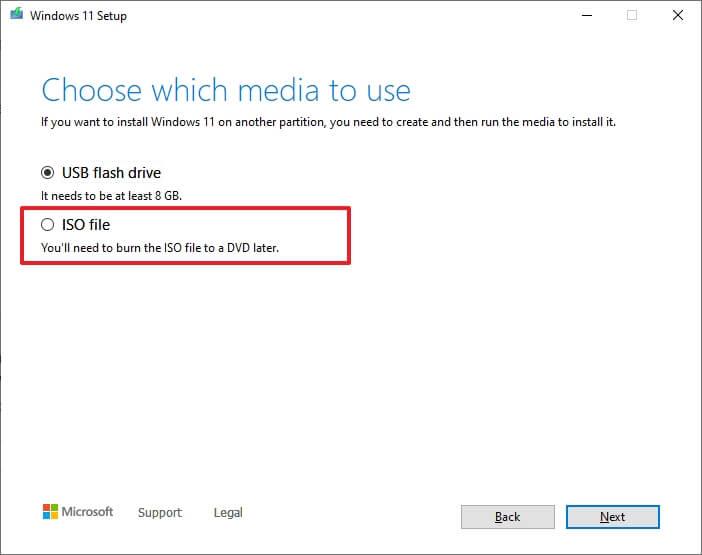
İleri düğmesine tıklayın .
ISO dosyasının kaydedileceği konumu seçin.
ISO dosya adını onaylayın – örneğin, Windows_11_ISO.
Kaydet düğmesini tıklayın .
Bitir düğmesini tıklayın .
Adımları tamamladıktan sonra araç dosyaları indirecek ve bir ISO dosyası oluşturacaktır.
Rufus kullanarak Windows 11 ISO dosyasını indirin
Windows 11 ISO'nun herhangi bir sürümünü indirmek üzere Rufus'u kullanmak için şu adımları kullanın:
“İndir” bölümünün altında, en son sürümü indirmek için bağlantıya tıklayın.
Aracı başlatmak için yürütülebilir dosyayı çift tıklayın.
Sayfanın altındaki Ayarlar düğmesine (soldan üçüncü düğme) tıklayın.
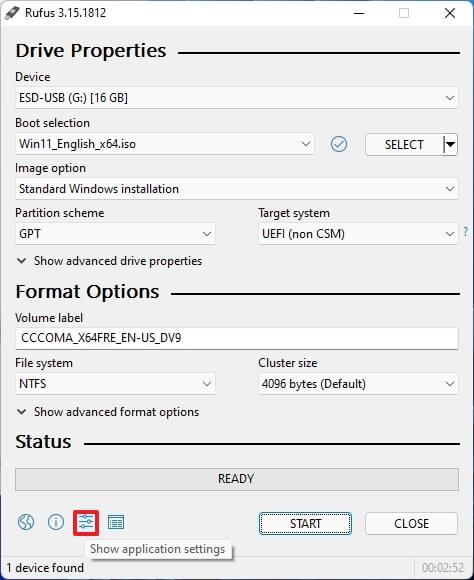
"Ayarlar" bölümünün altında, "Güncellemeleri kontrol et" açılır menüsünü kullanın ve Günlük seçeneğini seçin.
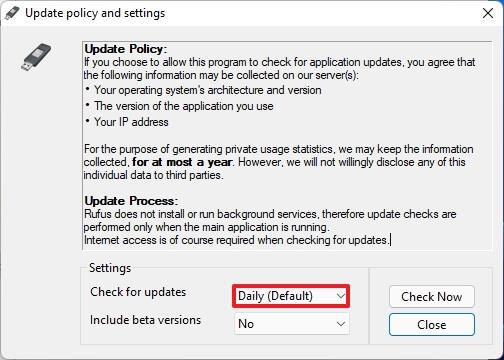
Kapat düğmesini tıklayın .
Kapat düğmesini tekrar tıklayın .
Rufus'u tekrar açın .
(İsteğe bağlı) “Cihaz” bölümünün altında, açılır menüyü kullanın ve kurulum medyasını oluşturmak için USB sürücüsünü seçin.
“Önyükleme seçimi” bölümünün altında, açılır menüyü kullanın ve Disk veya ISO görüntüsü seçeneğini seçin.
Aşağı ok düğmesini (sağ tarafta) tıklayın ve İndir seçeneğini seçin.
İndir düğmesini tıklayın .
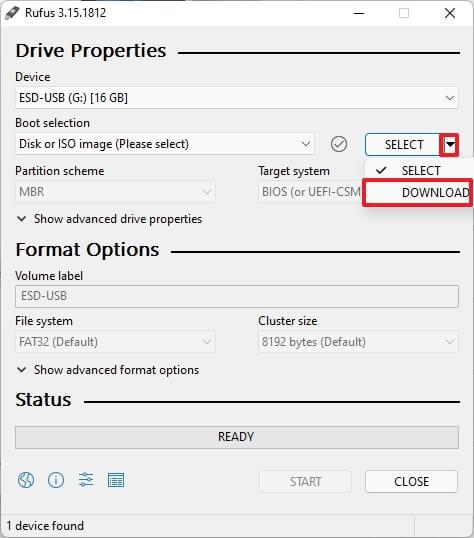
Windows 11 seçeneğini seçin .
Devam düğmesini tıklayın .
“Yayın” bölümünün altında, indirmek istediğiniz Windows 11 ISO'yu seçin. Örneğin, 21H2 ISO dosyasını indirmek için 21H2 (Derleme 22000.194 – 2021.10) seçeneğini belirleyin.
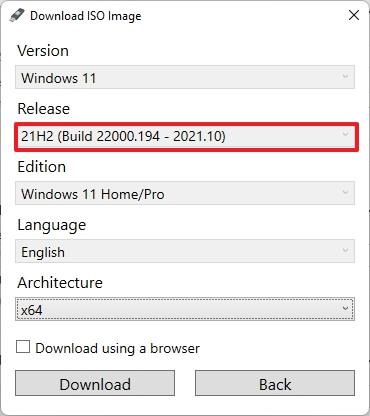
Devam düğmesini tıklayın .
Windows 11 Home/Pro seçeneğini seçin .
Devam düğmesini tıklayın .
Windows 11 kurulum dilini seçin.
Devam düğmesini tıklayın .
İşletim sistemi mimarisi için x64 seçeneğini seçin.
İndir düğmesini tıklayın .
Windows 11 ISO dosyasının otomatik olarak kaydedileceği konumu seçin.
Adımları tamamladığınızda, belirttiğiniz Windows 11 sürümüne ait ISO dosyası bilgisayarınıza indirilecektir.
Windows 10
Windows 11, monitör bağlantısına bağlı olarak pencere konumunu hatırlayabilir ve özelliğin nasıl etkinleştirileceğini veya devre dışı bırakılacağını burada bulabilirsiniz.
Windows 10'da artık Ayarlar'ı kullanarak bir bölümün sürücü harfini değiştirebilirsiniz. USB, ekstra sürücü veya ikincil sürücü için nasıl burada.
Windows 10 artık dahili sabit sürücüler için sıcaklığı gösterebilir ve Diskleri ve Birimleri Yönet ile bilgilerin nasıl kontrol edileceğini burada bulabilirsiniz.
Windows 11'de saat dilimini değiştirmek için Ayarlar > Saat ve dil > Tarih ve saat bölümüne gidin ve saat ayarlarını değiştirin. Daha fazla burada.
Windows 11'de Ethernet sorunlarını gidermek için Ayarlar > Ağ ve internet > Gelişmiş ağ ayarları'nı açın ve Ağ sıfırlama'yı tıklayın.
Oyunlar için Windows 11 Otomatik HDR'yi etkinleştirmek için Ayarlar > Sistem > Ekran > HDR'ye gidin ve HDR ve Otomatik HDR Kullan'ı açın.
Windows 11'de bir ağ paylaşımlı klasörüne erişmek için Dosya Gezgini > Ağ > Bilgisayar adı'na gidin, kimlik doğrulaması yapın ve paylaşılan klasöre erişin.
Windows 10, görev çubuğunu ekranın herhangi bir tarafına (alt, üst, sol ve sağ) taşımanıza izin verir ve bunu yapmanın iki yolu vardır.
Windows 10, masaüstü arka plan resimlerini Arka Plan, Temalar, Dosya Gezgini'nden değiştirmenize olanak tanır. Hatta monitör başına görüntü ayarlayabilirsiniz. İşte nasıl.
Evet, Windows 11'de Çoklu Görev ayarları sayfalarından Yapış düzenlerini etkinleştirebilir veya devre dışı bırakabilirsiniz ve bunun nasıl yapılacağı aşağıda açıklanmıştır.
Windows 11 veya 10'da Xbox uygulaması aracılığıyla oyunları yüklemek üzere farklı bir yükleme klasörü veya sürücü konumu seçmek için Oyun yükleme seçeneklerini kullanın.
Windows 10'da yüksek CPU ve disk kullanımını düzeltmek için “Aygıt Güç Modu Ayarlarına Saygı Göster” özelliğini etkinleştirin ve nasıl yapılacağı burada.
Windows 10, uygulamaları ve oyunları yüklemek için varsayılan konumu değiştirme ve yer açmak için uygulamaları başka konumlara taşıma ayarlarına sahiptir. İşte nasıl.
Windows 11 güç modunu değiştirmek için Ayarlar > Sistem > Güç'e gidin ve pil ömrünü veya performansı iyileştirecek modu seçin.
Artık Ayarlar uygulamasından bilgisayar donanımınızı ve Windows 10 ayrıntılarını kontrol edebilir ve kopyalayabilirsiniz. İşte nasıl.
Windows 11'de, Lively Wallpaper uygulamasını kullanarak masaüstünde canlı duvar kağıtları ayarlarsınız ve işte nasıl yapılacağı.
Artık kişisel Google Celenar veya Outlook Takviminizi iş için Outlook'un web sürümüne ekleyebilirsiniz. İşte nasıl.
Hızlı Ayarlar düğmesi eksikse veya daha fazla öğe eklemek istiyorsanız, Windows 11'de bu adımları kullanabilirsiniz.
Android telefonunuzun ana ekranında özel bir resim, fotoğraf galerisi dönüşü veya bir veya daha fazla çarpıcı Bing görüntüsü ayarlamak için duvar kağıdı seçeneklerini değiştirmek üzere Microsoft Başlatıcı ayarlarına erişme adımları.
Windows 10, özellikle iş ağları ve sunucuları için tasarlanmış bir dizi "İsteğe Bağlı Özellik" içerir. İşte Windows 10 İsteğe bağlı özelliklerin nasıl kullanılacağı ve bunların nasıl etkinleştirileceği konusunda güncel bir rehber.
Windows 10
Monitörünüz doğru renkleri göstermiyorsa, Windows 10
Windows 10
Bluetooth düzgün çalışmıyorsa ve cihazlar bağlanamıyorsa, Windows 10
Windows 10
Windows 11
Windows 11 görev çubuğu konumunuzu ve renginizi değiştirmek için Ayarlara gidin, Kişiselleştirmeyi seçin ve ardından Görev Çubuğuna gidin.
Hiç Microsoft Windows'ta önceden yüklenmiş sürücüler listesine kendi sürücülerinizi eklemek istiyorsunuz. Bu adımlarla kolaylıkla yapabilirsiniz.
Stable Diffusion sahneye çıktı ve sanatçıları, programcıları ve yaratıcılık kıvılcımına sahip herkesi büyüledi. Bu açık kaynaklı metinden resme yapay zeka


























